-
html5 音频/视频标签
web 开发者们一直以来想在 Web 中使用音频和视频,自 21 世纪初以来,我们的带宽开始能够支持任意类型的视频(视频文件比文本和图片要大的多)。在早些时候,传统的 web 技术(如 HTML)不能够在 Web 中嵌入音频和视频,所以一些像 Flash (后来有 Silverlight ) 的专利技术在处理这些内容上变得很受欢迎。这些技术能够正常的工作,但是却有着一系列的问题,包括无法很好的支持 HTML/CSS 特性、安全问题,以及可行性问题。
传统的解决方案能够解决许多这样的问题,前提是它能够正确的工作。幸运的是,几年之后 HTML5 标准提出,其中有许多的新特性,包括
1、
HTML
允许你轻松地嵌入一段视频。一个简单的例子如下: <video src="rabbit320.webm" controls> <p>你的浏览器不支持 HTML5 视频。可点击<a href="rabbit320.mp4">此链接a>观看p> video>- 1
- 2
- 3
当中的一些属性如下:
src:同
标签使用方式相同,src 属性指向你想要嵌入网页当中的视频资源,他们的使用方式完全相同。
controls:用户必须能够控制视频和音频的回放功能。你可以使用 controls 来包含浏览器提供的控件界面,同时你也可以使用合适的 JavaScript API 创建自己的界面。界面中至少要包含开始、停止以及调整音量的功能。
标签内的内容叫做后备内容 — 当浏览器不支持 标签的时候,就会显示这段内容,这使得我们能够对旧的浏览器提供回退内容。你可以添加任何后备内容,在这个例子中我们提供了一个指向这个视频文件的链接,从而使用户至少可以访问到这个文件,而不会局限于浏览器的支持。 新的特性:
<video controls width="400" height="400" autoplay loop muted poster="poster.png"> <source src="rabbit320.mp4" type="video/mp4"> <source src="rabbit320.webm" type="video/webm"> <p>你的浏览器不支持 HTML5 视频。可点击<a href="rabbit320.mp4">此链接a>观看p> video>- 1
- 2
- 3
- 4
- 5
- 6
- 7
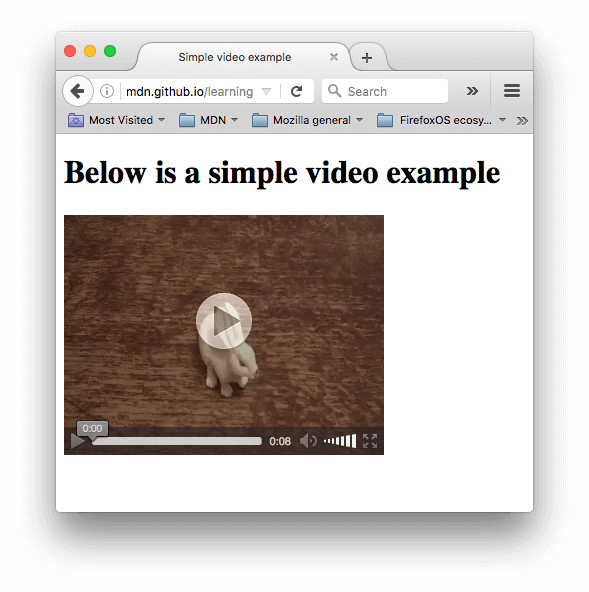
width 和 height:你可以用属性控制视频的尺寸,也可以用 CSS 来控制视频尺寸。无论使用哪种方式,视频都会保持它原始的长宽比 — 也叫做纵横比。如果你设置的尺寸没有保持视频原始长宽比,那么视频边框将会拉伸,而未被视频内容填充的部分,将会显示默认的背景颜色。
autoplay:这个属性会使音频和视频内容立即播放,即使页面的其他部分还没有加载完全。建议不要应用这个属性在你的网站上,因为用户们会比较反感自动播放的媒体文件。
loop:这个属性可以让音频或者视频文件循环播放。同样不建议使用,除非有必要。
muted:这个属性会导致媒体播放时,默认关闭声音。
poster:这个属性指向了一个图像的 URL,这个图像会在视频播放前显示。通常用于粗略的预览或者广告。
preload:这个属性被用来缓冲较大的文件,有 3 个值可选:
- “none” :不缓冲
- “auto” :页面加载后缓存媒体文件
- “metadata” :仅缓冲文件的元数据
将 src 属性从
标签中移除,转而将它放在几个单独的标签 当中。在这个例子当中,浏览器将会检查 标签,并且播放第一个与其自身 codec 相匹配的媒体。你的视频应当包括 WebM 和 MP4 两种格式,这两种在目前已经足够支持大多数平台和浏览器。 <video controls> <source src="rabbit320.mp4" type="video/mp4"> <source src="rabbit320.webm" type="video/webm"> <p>你的浏览器不支持 HTML5 视频。可点击<a href="rabbit320.mp4">此链接a>观看p> video>- 1
- 2
- 3
- 4
- 5
每个
标签页含有一个 type 属性,这个属性是可选的,但是建议你添加上这个属性 — 它包含了视频文件的 MIME types ,同时浏览器也会通过检查这个属性来迅速的跳过那些不支持的格式。如果你没有添加 type 属性,浏览器会尝试加载每一个文件,直到找到一个能正确播放的格式,这样会消耗掉大量的时间和资源。 2、
HTML
标签与 标签的使用方式几乎完全相同,有一些细微的差别比如下面的边框不同,一个典型的例子如下: <audio controls> <source src="viper.mp3" type="audio/mp3"> <source src="viper.ogg" type="audio/ogg"> <p>你的浏览器不支持 HTML5 音频,可点击<a href="viper.mp3">此链接a>收听。p> audio>- 1
- 2
- 3
- 4
- 5
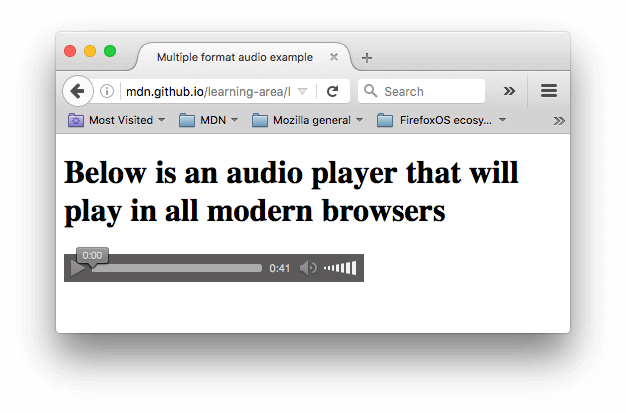
音频播放器所占用的空间比视频播放器要小,由于它没有视觉部件 — 你只需要显示出能控制音频播放的控件。一些与 HTML5
的差异如下: 标签不支持 width/height 属性 — 由于其并没有视觉部件,也就没有可以设置 width/height 的内容。 - 同时也不支持 poster 属性 — 同样,没有视觉部件。
除此之外,
标签支持所有 标签拥有的特性。 如何给那些听不懂音频语言的人们提供一个音频内容的副本?所以,感谢 HTML5
使之成为可能,有了 WebVTT格式,你可以使用 -
subtitles
通过添加翻译字幕,来帮助那些听不懂外国语言的人们理解音频当中的内容。 -
captions
同步翻译对白,或是描述一些有重要信息的声音,来帮助那些不能听音频的人们理解音频中的内容。 -
timed descriptions
将文字转换为音频,用于服务那些有视觉障碍的人。
一个典型的 WebVTT 文件如下:
WEBVTT 1 00:00:22.230 --> 00:00:24.606 第一段字幕 2 00:00:30.739 --> 00:00:34.074 第二段 ...- 1
- 2
- 3
- 4
- 5
- 6
- 7
- 8
- 9
- 10
- 11
- 12
让其与 HTML 媒体一起显示,你需要做如下工作:
- 以 .vtt 后缀名保存文件。
- 用
如下:
<video controls> <source src="example.mp4" type="video/mp4"> <source src="example.webm" type="video/webm"> <track kind="subtitles" src="subtitles_en.vtt" srclang="en"> video>- 1
- 2
- 3
- 4
- 5

-
相关阅读:
Spring cloud学习笔记(服务注册与发现框架Eureka)
【云原生Kubernetes系列第七篇】一文掌握k8s之YAML文件(少攀谈,多沉潜,清醒而独立)
Java安全之CC2
外呼系统用回拨模式打电话有什么优势
探店通源码。短视频矩阵源码,look here
使用 Python 进行自然语言处理第 4 部分:文本表示
【Linux】linux的shell脚本
Java面向对象学习笔记-3
并查集:基本操作、路径压缩
论文翻译:2022_PACDNN: A phase-aware composite deep neural network for speech enhancement
- 原文地址:https://blog.csdn.net/weixin_49346755/article/details/127126770